- Αλλάξτε το OK Google Command σε Κάτι άλλο
- Ρύθμιση προσαρμοσμένης φράσης για την κλήση του Βοηθού Google
- Πώς μπορώ να ενεργοποιήσω τον Βοηθό Google αντί για το OK Google;
- Πώς μπορώ να χρησιμοποιήσω τις εντολές του Google Assistant;
- Πώς να απενεργοποιήσετε το Google Assistant σε συσκευές Android;
- Πώς μπορώ να αλλάξω τον λογαριασμό μου Google Assistant;
- Πώς να απενεργοποιήσετε το Google Assistant στο Android;
- Πώς μπορώ να χρησιμοποιήσω τον Βοηθό Google με τις εφαρμογές Υπηρεσιών Google Play;
- Πώς μπορώ να χρησιμοποιήσω το Hey Google Assistant στο iPhone ή το iPad μου;
- Πώς μπορώ να κάνω το Google Assistant να ανοίγει αυτόματα το πληκτρολόγιο;
- Πώς μπορώ να διαγράψω τον Βοηθό Google από το Chromebook μου;
- Πώς μπορώ να ανοίξω το συρτάρι στο Google Assistant στο Android;
- Πώς μπορώ να αποσυνδέσω μια συσκευή από τον Βοηθό Google;
Μπορούμε να καλέσουμε τον Βοηθό Google λέγοντας Hey Google ή OK Google. Ωστόσο, αυτό μπορεί να ακούγεται κάπως επαναλαμβανόμενο μετά από κάποιο χρονικό διάστημα. Είναι δυνατόν να έχουμε εναλλακτικές λέξεις που μπορούμε να χρησιμοποιήσουμε αντί να λέμε το Εντάξει Εντολή Google.? Δυστυχώς, η Google δεν επιτρέπει σε καμία τέτοια δυνατότητα να αντικαταστήσει τον τρόπο υπογραφής της για να καλέσει τον εικονικό της βοηθό. Χάρη στο εύρος της προσαρμογής που έχουμε στο Android, μπορούμε να αλλάξουμε την εντολή OK Google ή Hey Google σε οποιαδήποτε άλλη φράση της επιλογής μας.
Μην ανησυχείτε, γιατί δεν χρειάζεται να κάνετε root τη συσκευή σας για αυτό. Ωστόσο, πρέπει να εγκαταστήσετε μια εφαρμογή τρίτου μέρους. Στη συνέχεια, πρέπει να απενεργοποιήσετε την κλασική εντολή Hey google και να την αντικαταστήσετε με τη φράση που έχετε επιλέξει για να καλέσετε τον Βοηθό Google. Ας πάμε στα βήματα τώρα.
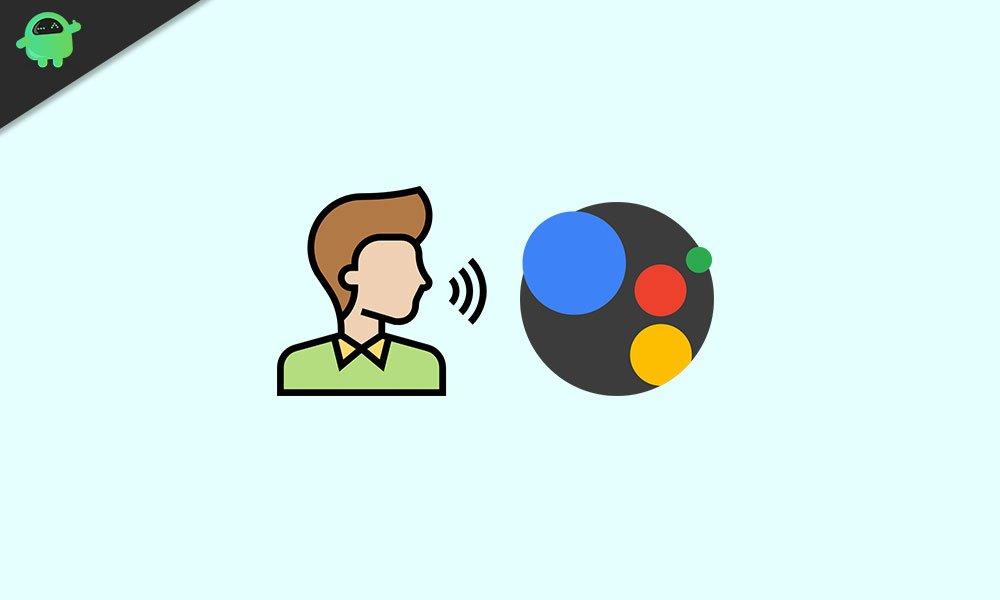
Αλλάξτε το OK Google Command σε Κάτι άλλο
Πρώτα, πρέπει να κατεβάσετε την εφαρμογή Open Mic+. Δεδομένου ότι είναι μια εφαρμογή τρίτου μέρους, δεν θα τη βρείτε στο Play Store. Ωστόσο, υπάρχουν διάφορες άλλες πύλες APK τρίτων από τις οποίες μπορείτε να κάνετε λήψη αυτής της εφαρμογής. Βεβαιωθείτε ότι η συσκευή σας Android εκτελεί την πιο πρόσφατη έκδοση λειτουργικού συστήματος Android.
Προειδοποίηση: Εφαρμογές τρίτων από άγνωστες πηγές ενδέχεται να προκαλέσουν σφάλματα και σφάλματα στη συσκευή σας. Εάν δεν είστε σίγουροι ότι επιτρέπετε την εκτέλεση οποιασδήποτε εφαρμογής τρίτων στο smartphone σας, τότε να είστε προσεκτικοί. Είτε μην το εγκαταστήσετε είτε χρησιμοποιήστε το με δική σας ευθύνη. Το GetDroidTips δεν θα είναι υπεύθυνο για τυχόν τεχνικά εμπόδια στη συσκευή σας που μπορεί να προκύψουν κατά τη χρήση ή μετά τη χρήση της εφαρμογής τρίτου κατασκευαστή.
- Λήψη και εγκαταστήστε την εφαρμογή Open Mic+ [Ενεργοποίηση Να επιτρέπεται η εγκατάσταση άγνωστων εφαρμογών στις Ρυθμίσεις]

- Στη συνέχεια, ανοίξτε την εφαρμογή Google > στην κάτω δεξιά γωνία, υπάρχει Περισσότερο επιλογή. Πατήστε πάνω του

- Στη συνέχεια, πατήστε Ρυθμίσεις > πλοήγηση σε Βοηθός Google και αγγίξτε το
- Υπό Δημοφιλής ρύθμιση, πατήστε στην πρώτη επιλογή Voice Match

- Τώρα, κάτω Αυτό το τηλέφωνο, πατήστε στην εναλλαγή δίπλα στο Hey Google to απενεργοποιήστε την εντολή OK Google/Hey Google.
- Αυτό σημαίνει ότι ο Βοηθός Google δεν θα εμφανίζεται όταν μιλήσει με το Hey Google ή το OK Google.
Ρύθμιση προσαρμοσμένης φράσης για την κλήση του Βοηθού Google
Αφού απενεργοποιήσετε την προεπιλεγμένη φωνητική εντολή Hey Google, ας ρυθμίσουμε την προσαρμοσμένη εντολή μας.
Διαφημίσεις
- Εκκινήστε το Ανοίξτε το Mic+ εφαρμογή
- Βεβαιωθείτε ότι το Ανίχνευση λέξεων-κλειδιών Έχει οριστεί Επί
- Πατήστε Λένε και αλλαγή ΟΚ google πληκτρολογώντας την προσαρμοσμένη σας φράση [Για παράδειγμα: Πληκτρολογούσα τη φράση “Υπολογιστής”]

- Τώρα πατήστε το πράσινο κουμπί αναπαραγωγής
- Αυτό θα ενεργοποιήσει το Open Mic+ και θα λάβει είσοδο φωνητικών εντολών από τον χρήστη.
- Όποτε λέτε την προσαρμοσμένη σας φράση, θα εμφανίζεται ο Βοηθός Google. Για παράδειγμα, για να καλέσω τον εικονικό βοηθό, θα πρέπει να πω «Υπολογιστής», τη φράση που έχω δημιουργήσει.
Αυτό είναι. Δοκιμάστε το και αλλάξτε την εντολή OK Google στη φράση της επιλογής σας. Ελπίζω ότι αυτός ο οδηγός ήταν χρήσιμος.
Επόμενοι Οδηγοί,
- Πώς να διορθώσετε το Hey Google Command που δεν λειτουργεί σε συσκευές Android
- Απενεργοποιήστε το Google Assistant από το smartphone σας
- Πώς να διαγράψετε το ιστορικό του Βοηθού Google σε οποιαδήποτε συσκευή Android
FAQ
Πώς μπορώ να ενεργοποιήσω τον Βοηθό Google αντί για το OK Google;
Πατήστε το κουμπί επιστροφής στην επάνω αριστερή γωνία για έξοδο από τις προτιμήσεις. Θα πρέπει τώρα να δείτε ένα μεγάλο πράσινο κουμπί με την ένδειξη “Έναρξη”. Πατήστε το και αφήστε το να λειτουργεί και μπορείτε να πείτε την επιλεγμένη λέξη αντί για “OK Google” και ο Βοηθός Google θα είναι ακριβώς εκεί, έτοιμος να λάβει τη φωνητική σας εντολή.
Πώς μπορώ να χρησιμοποιήσω τις εντολές του Google Assistant;
Μπορείτε να χρησιμοποιήσετε τις ακόλουθες εντολές με τον Βοηθό Google. Καλέστε [Όνομα επικοινωνίας]. Καλέστε [Όνομα επαφής] στο μεγάφωνο. └ Αυτό θα πραγματοποιήσει μια κλήση στο άτομο και θα θέσει το τηλέφωνο σε λειτουργία ηχείου. Καλέστε το πλησιέστερο [μέρος].
Πώς να απενεργοποιήσετε το Google Assistant σε συσκευές Android;
Στη συνέχεια, ανοίξτε την εφαρμογή Google > στην κάτω δεξιά γωνία, υπάρχει η επιλογή Περισσότερα. Πατήστε το Επόμενο, πατήστε Ρυθμίσεις > μεταβείτε στον Βοηθό Google και πατήστε σε αυτόν Τώρα, κάτω από αυτό το τηλέφωνο, πατήστε στον διακόπτη δίπλα στο Hey Google για να απενεργοποιήσετε την εντολή OK Google/Hey Google.Αυτό σημαίνει ότι ο Βοηθός Google δεν θα εμφανίζεται όταν μιλήσει με το Hey Google ή το OK Google.
Πώς μπορώ να αλλάξω τον λογαριασμό μου Google Assistant;
Ανοίξτε τις ρυθμίσεις του Βοηθού Google Στο τηλέφωνο ή το tablet σας Android, πείτε “Hey Google, ανοίξτε τις ρυθμίσεις του Βοηθού”. Αλλαγή του λογαριασμού σας Βοηθού Google Εάν είστε συνδεδεμένοι σε πολλούς Λογαριασμούς Google, μπορείτε να κάνετε εναλλαγή μεταξύ λογαριασμών. Αγγίξτε παρατεταμένα το κουμπί Αρχική σελίδα. Κάτω αριστερά, πατήστε .
Πώς να απενεργοποιήσετε το Google Assistant στο Android;
Πώς να απενεργοποιήσετε το Google Assistant: 1 Μεταβείτε στην εφαρμογή Google στο τηλέφωνό σας και ανοίξτε την. 2 Πατήστε την εικόνα του προφίλ σας στην κορυφή (ή το κουμπί “Περισσότερα” παρακάτω) και, στη συνέχεια, επιλέξτε “Ρυθμίσεις”. 3 Πατήστε την καρτέλα “Βοηθός Google”. 4 Κάντε κύλιση προς τα κάτω στην ενότητα “Γενικά”. 5 Εναλλάξτε το ρυθμιστικό δίπλα στο ” Google Assistant” και τελειώσατε.
Πώς μπορώ να χρησιμοποιήσω τον Βοηθό Google με τις εφαρμογές Υπηρεσιών Google Play;
Εφόσον χρησιμοποιείτε τηλέφωνο ή tablet Android με Android 5.0 (Lollipop) ή νεότερη έκδοση και τουλάχιστον 1,0 GB μνήμης, μπορείτε να χρησιμοποιήσετε τον Βοηθό Google με τις πιο πρόσφατες εκδόσεις των εφαρμογών Google και Υπηρεσιών Google Play. [1] Πατήστε το μενού ≡. Βρίσκεται στην επάνω αριστερή γωνία του Play Store. Πατήστε Οι εφαρμογές και τα παιχνίδια μου. Θα εμφανιστεί μια λίστα με τις εγκατεστημένες εφαρμογές σας.
Πώς μπορώ να χρησιμοποιήσω το Hey Google Assistant στο iPhone ή το iPad μου;
Βήμα 1. Εκκινήστε την εφαρμογή Συντομεύσεις στο iPhone ή το iPad σας Βήμα 2. Πατήστε το εικονίδιο + στην επάνω δεξιά γωνία Βήμα 3. Πατήστε Προσθήκη ενέργειας Βήμα 4. Αναζήτηση για Βοηθό Βήμα 5. Πατήστε Βοηθός στην ενότητα Εφαρμογές στο η κορυφή Βήμα 6. Θα δείτε τώρα μια λίστα ενεργειών. Πατήστε Hey Google Βήμα 7. Πατήστε Επόμενο στην επάνω δεξιά γωνία Βήμα 8.
Πώς μπορώ να κάνω το Google Assistant να ανοίγει αυτόματα το πληκτρολόγιο;
Στο κάτω μέρος της οθόνης, πατήστε “Προτιμώμενη είσοδος”. Στο παράθυρο που εμφανίζεται, επιλέξτε Πληκτρολόγιο. Από εδώ και στο εξής, όταν ενεργοποιείτε το Google Assistant, θα βλέπετε μια οθόνη που μοιάζει με αυτήν. Ενοχλητικό είναι ότι ο Βοηθός δεν θα ανοίξει αυτόματα το πληκτρολόγιο, αλλά αγγίξτε το πλαίσιο κειμένου και θα εμφανιστεί αμέσως.
Πώς μπορώ να διαγράψω τον Βοηθό Google από το Chromebook μου;
Αν και δεν μπορείτε να διαγράψετε εντελώς τον Βοηθό Google από το Chromebook σας, αυτό που μπορείτε να κάνετε είναι να τον απενεργοποιήσετε με λίγα μόνο αγγίγματα. Κατεβείτε στο ρολόι σας στο κάτω μέρος και επιλέξτε το για να ανοίξετε το μενού. Από εδώ, επιλέξτε το εικονίδιο με το γρανάζι για να ανοίξετε τις ρυθμίσεις σας. Στις ρυθμίσεις σας, μεταβείτε στο αριστερό μενού και επιλέξτε Αναζήτηση και Βοηθός .
Πώς μπορώ να ανοίξω το συρτάρι στο Google Assistant στο Android;
Αυτό ανοίγει τον Βοηθό Google. Πατήστε το εικονίδιο του συρταριού. Είναι το μπλε και άσπρο συρτάρι με λαβή στην επάνω δεξιά γωνία του Βοηθού. Πατήστε ⁝. Βρίσκεται στην επάνω δεξιά γωνία της οθόνης.
Πώς μπορώ να αποσυνδέσω μια συσκευή από τον Βοηθό Google;
Στην ενότητα “Υπηρεσίες Βοηθού Google”, πατήστε Περισσότερες ρυθμίσεις. Πατήστε Βοηθός > Έλεγχος σπιτιού. Στην καρτέλα “Συσκευές”, κάτω δεξιά, πατήστε Προσθήκη (+). Στην ενότητα “Συνδεδεμένες υπηρεσίες”, βρείτε τη συσκευή που θέλετε να αποσυνδέσετε και πατήστε την.
